
Παρά το γεγονός ότι, Είναι δυνατόν να εγκαταστήσετε οποιοδήποτε άλλο πρόγραμμα περιήγησης, διαθέσιμο στο App κατάστημα, στο iPhone σας, Δεν υπάρχει τρόπος, Αν δεν το έχετε κάνει jailbreak, ότι μπορείτε να το διαμορφώσετε ως ένα πρόγραμμα περιήγησης από προεπιλογή. Αυτό ισχύει μόνο για σαφάρι, έτσι είναι καλό να πάρει τα μέγιστα από αυτό το πρόγραμμα περιήγησης. Στην περίπτωση αυτή, Ας δούμε πώς μπορείτε να διαγράψετε το ιστορικό, η μνήμη cache και τα cookies του πλοήγησης, καθώς και τη δυνατότητα του σερφάροντας στο διαδίκτυο, ιδιωτικά στο iPhone σας, iPod ή το iPhone.
Private Safari για το iPhone περιήγηση
Ιδιωτική περιήγηση μπορείτε να περιηγηθείτε στο Safari, από το διαδίκτυο, χωρίς να μοιράζονται τις πληροφορίες σας με τις τοποθεσίες Web που επισκέπτεστε. Επιπλέον, Όταν είναι ιδιωτική περιήγηση ενεργοποιημένο, Σαφάρι δεν αποθηκεύει τίποτα στο ιστορικό περιήγησής σας. Ας δούμε πώς να καταστεί αυτό δυνατό:
Βήμα 1. Ανοιχτό Σαφάρι στο iPhone σας και κάντε κλικ στο εικονίδιο νέα καρτέλα. Αυτό το εικονίδιο βρίσκεται κάτω δεξιά. Πατηθεί μία φορά, θα εμφανιστεί το παρακάτω παράθυρο, και απλά κάντε κλικ στο το αριστερό ιδιωτική επιλογή περιήγησης.
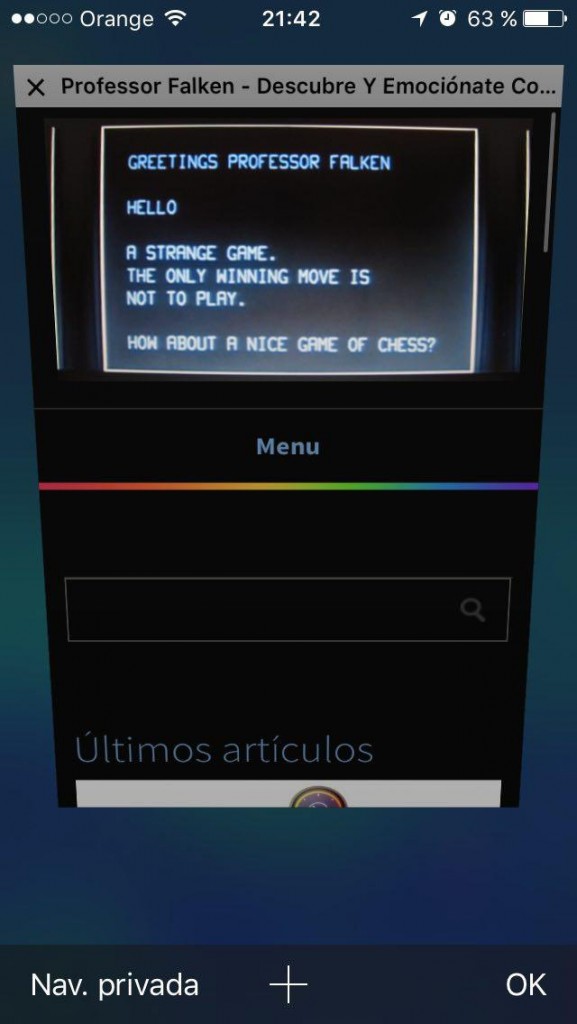
Τώρα, θα δείτε ότι το πρόγραμμα περιήγησης ανοίγει με μια μαύρη γραμμή εργαλείων, πράγμα που δείχνει ότι κάνετε περιήγηση σε ιδιωτική λειτουργία και ότι δεν υπάρχουν πληροφορίες από τη δραστηριότητα περιήγησής σας δεν θα αποθηκευτούν.
Διαγραφή ιστορικού, μνήμη cache και τα cookies στο Safari για το iPhone
Αυτή η επιλογή συστήνεται εάν, για κάποιο λόγο, Αυτό θα αφήσει το τηλέφωνό σας σε ένα άλλο άτομο και έχει ποτέ χρησιμοποιηθεί ιδιωτική περιήγηση. Όταν είναι ο καθαρισμός όλων ιστορικό περιήγησης και τα cookies, Όταν ανοίγετε εκ νέου Safari θα είναι σαν το iPhone ήταν νέα. Αυτόματη πλήρωση της διεύθυνσης ή αυτόματη-συμπλήρωση φορμών επιλογές δεν θα εμφανίζεται. Πρόκειται να κάνετε αυτό:
Βήμα 1. Πήγαινε στο Ρυθμίσεις > Σαφάρι και πηγαίνετε προς τα κάτω, μέχρι σχεδόν το τέλος.
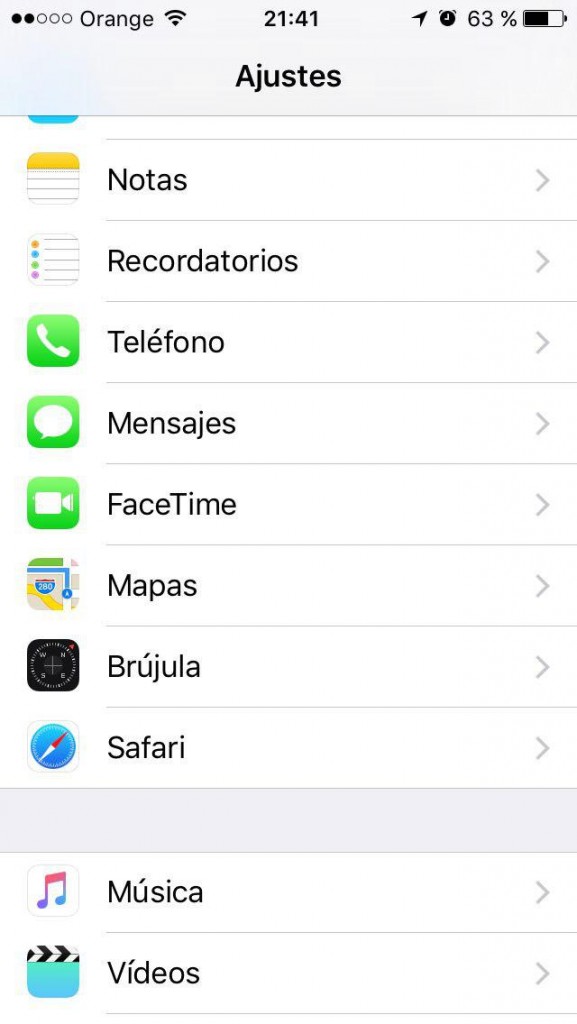
Θα δείτε μια επιλογή που δείχνει Διαγραφή ιστορικού και δεδομένων από τοποθεσίες web.

Όταν το πατήσετε θα ζητήσει επιβεβαίωση και μόλις επιβεβαιωθεί θα είστε έτοιμοι. Να θυμάστε ότι μπορείτε να διαγράψετε όλα το ιστορικό περιήγησης και τα cookies, από ποιες ιστοσελίδες έχετε συνηθίσει να επισκεφθείτε, θα είναι η νέα.
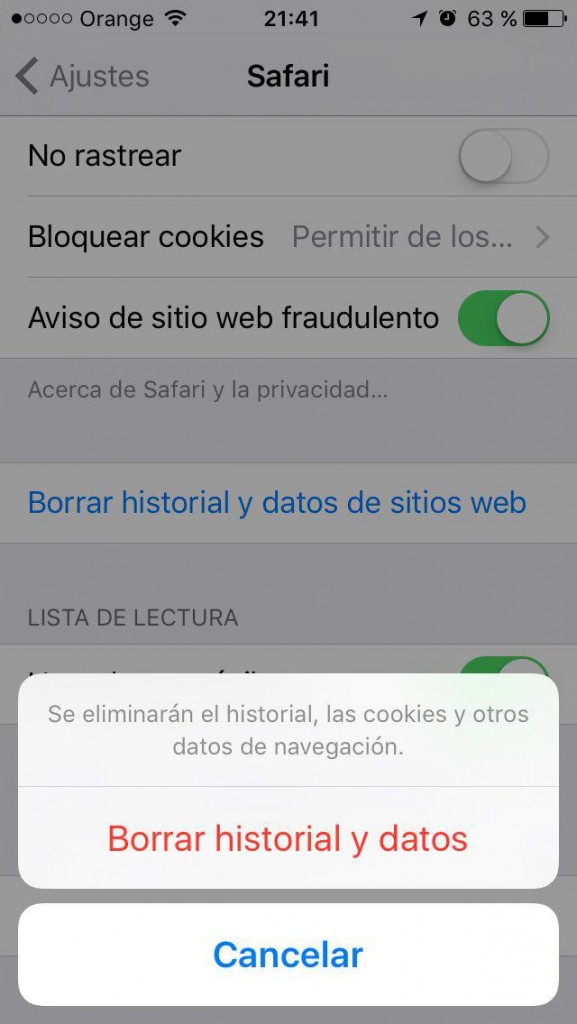
Είστε έτοιμοι! Με ιδιωτική περιήγηση ενεργοποιημένη και όλα τα δεδομένα σας από ιστιοπλοΐα και διαγραμμένα cookies, Safari πάντα θα είναι καθαρό και θα είναι ταχύτερη, σαν την ίδια μέρα που χρησιμοποιήσατε για πρώτη φορά το iPhone σας.

















 Ίος
Ίος 









